修复常见的日期困扰
Matplotlib允许您原生地绘制python日期时间实例,并且在大多数情况下可以很好地选择刻度位置和字符串格式。 有一些事情没有得到如此优雅的处理,这里有一些技巧可以帮助你解决它们。我们将在numpy记录数组中加载一些包含datetime.date对象的样本日期数据:
In [63]: datafile = cbook.get_sample_data('goog.npz')In [64]: r = np.load(datafile)['price_data'].view(np.recarray)In [65]: r.dtypeOut[65]: dtype([('date', '<M8[D]'), ('', '|V4'), ('open', '<f8'),('high', '<f8'), ('low', '<f8'), ('close', '<f8'),('volume', '<i8'), ('adj_close', '<f8')])In [66]: r.dateOut[66]:array(['2004-08-19', '2004-08-20', '2004-08-23', ..., '2008-10-10','2008-10-13', '2008-10-14'], dtype='datetime64[D]')
字段日期的NumPy记录数组的dtype是datetime64[D],这意味着它是’day’单位的64位np.datetime64。 虽然这种格式更便于携带,但Matplotlib无法原生地绘制此格式。 我们可以通过将日期更改为datetime.date实例来绘制此数据,这可以通过转换为对象数组来实现:
In [67]: r.date.astype('O')array([datetime.date(2004, 8, 19), datetime.date(2004, 8, 20),datetime.date(2004, 8, 23), ..., datetime.date(2008, 10, 10),datetime.date(2008, 10, 13), datetime.date(2008, 10, 14)],dtype=object)
此转换后的数组的dtype现在是对象,而是填充了datetime.date实例。
如果您绘制数据,
In [67]: plot(r.date.astype('O'), r.close)Out[67]: [<matplotlib.lines.Line2D object at 0x92a6b6c>]
你会看到x刻度标签都被压扁了。
import matplotlib.cbook as cbookimport matplotlib.dates as mdatesimport numpy as npimport matplotlib.pyplot as pltwith cbook.get_sample_data('goog.npz') as datafile:r = np.load(datafile)['price_data'].view(np.recarray)# Matplotlib prefers datetime instead of np.datetime64.date = r.date.astype('O')fig, ax = plt.subplots()ax.plot(date, r.close)ax.set_title('Default date handling can cause overlapping labels')
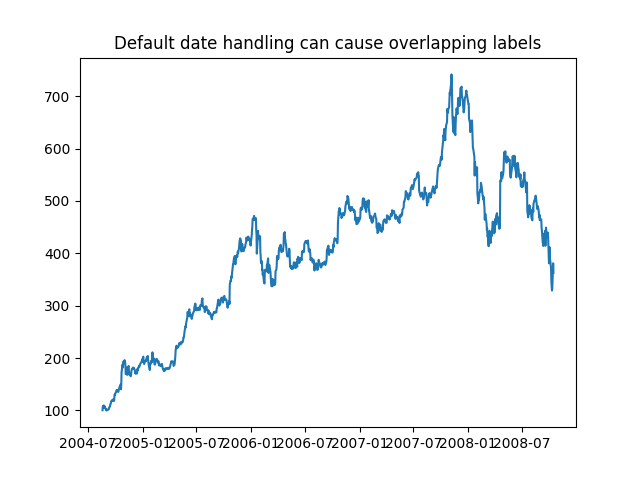
另一个烦恼是,如果您将鼠标悬停在窗口上并在x和y坐标处查看matplotlib工具栏(交互式导航)的右下角,您会看到x位置的格式与刻度标签的格式相同, 例如,“2004年12月”。
我们想要的是工具栏中的位置具有更高的精确度,例如,为我们提供鼠标悬停的确切日期。 为了解决第一个问题,我们可以使用matplotlib.figure.Figure.autofmt_xdate() 来修复第二个问题,我们可以使用ax.fmt_xdata属性,该属性可以设置为任何带标量并返回字符串的函数。 matplotlib内置了许多日期格式化程序,因此我们将使用其中之一。
fig, ax = plt.subplots()ax.plot(date, r.close)# rotate and align the tick labels so they look betterfig.autofmt_xdate()# use a more precise date string for the x axis locations in the# toolbarax.fmt_xdata = mdates.DateFormatter('%Y-%m-%d')ax.set_title('fig.autofmt_xdate fixes the labels')

现在,当您将鼠标悬停在绘制的数据上时,您将在工具栏中看到日期格式字符串,如2004-12-01。
plt.show()

